Phát triển trình chuyển đổi JPG sang Word trực tuyến với vài dòng mã. Trình chuyển đổi JPG sang DOC của bạn bằng Python SDK.
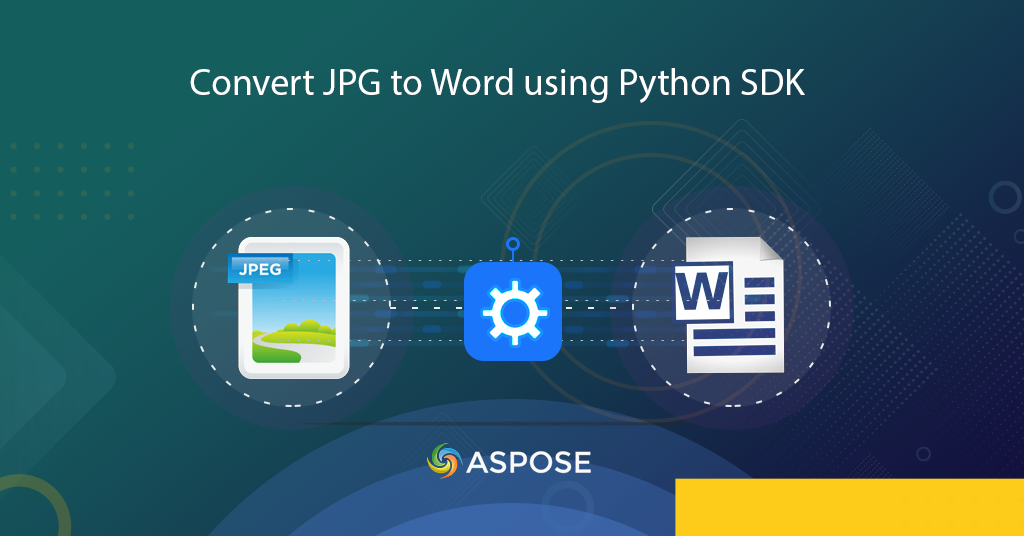
Convert JPG to Word | JPG to DOC converter using Python SDK
Bài viết này giải thích các bước để phát triển trình chuyển đổi JPG sang Word bằng API dựa trên Đám mây. Không yêu cầu tải xuống hoặc cài đặt phần mềm và thực hiện tất cả các thao tác chuyển đổi bằng lệnh gọi API REST. Chúng tôi hiểu rằng các định dạng hình ảnh raster, đặc biệt là JPG là một trong những định dạng được sử dụng rộng rãi nhất để chia sẻ ảnh/hình ảnh. Ngoài ra, JPEG là một phương pháp nén mất dữ liệu thường được sử dụng cho hình ảnh kỹ thuật số, đặc biệt đối với những hình ảnh được tạo ra bởi nhiếp ảnh kỹ thuật số. Mức độ nén có thể được điều chỉnh, cho phép lựa chọn cân bằng giữa dung lượng lưu trữ và chất lượng hình ảnh. Tuy nhiên, chúng tôi có thể có yêu cầu kết hợp nhiều hình ảnh có liên quan trong một tệp để chúng tôi sử dụng phương pháp Hợp nhất hình ảnh JPG trực tuyến bằng API C# REST nhưng một giải pháp khác có thể là đặt hình ảnh JPG bên trong tài liệu từ và lưu chúng trong một kho tư liệu. Bây giờ, hãy khám phá thêm chi tiết về cách chúng tôi có thể phát triển trình chuyển đổi JPG sang DOC bằng ngôn ngữ lập trình Python.
Xin lưu ý rằng để thực hiện chuyển đổi, chúng tôi cần sử dụng hai
API chuyển đổi PDF
Aspose.PDF Cloud là giải pháp dựa trên kiến trúc REST cung cấp khả năng tạo, chỉnh sửa và chuyển đổi các định dạng tệp khác nhau (EPUB, HTML, XML, XPS, Văn bản, v.v.) sang PDF và tương tự, hỗ trợ chuyển đổi tài liệu PDF sang JPEG, định dạng DOC, XLS, PPTX, v.v.). Theo phạm vi của bài viết này, chúng tôi sẽ chèn hình ảnh JPG vào bên trong tệp PDF và sau đó chuyển đổi nó sang định dạng MS Word (DOC) bằng Python SDK. Vì vậy, bước đầu tiên là cài đặt Aspose.PDF Cloud SDK dành cho Python, đây là trình bao bọc xung quanh Cloud API để bạn có được tất cả các tính năng trong IDE Python yêu thích của mình.
Yêu cầu
SDK đám mây yêu cầu Python 2.7 và 3.4+[](https://github.com/aspose-pdf-cloud/aspose-pdf-cloud-python# cài đặt–sử dụng)
Cài đặt
pip cài đặt
Nếu gói python có sẵn trên Github, bạn có thể cài đặt trực tiếp từ Github
pip install git+https://github.com/aspose-pdf-cloud/aspose-pdf-cloud-python.git
(bạn có thể cần chạy pip với quyền root:
sudo pip install git+https://github.com/aspose-pdf-cloud/aspose-pdf-cloud-python.git
công cụ thiết lập
Cài đặt qua Setuptools.
python setup.py install --user
Sau khi cài đặt, bây giờ bạn cần Client ID và Client secret có thể tra cứu tại Aspose Cloud Dashboard. Do đó, trước tiên bạn cần đăng ký một tài khoản trên Dashboard của chúng tôi và truy xuất thông tin xác thực của bạn.
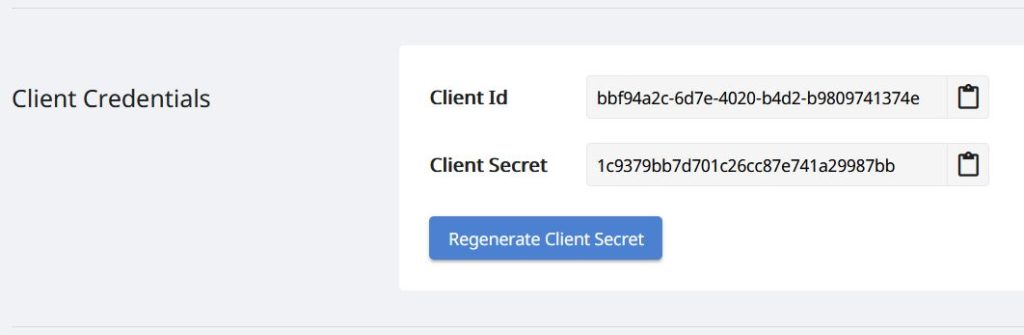
Hình ảnh 1:- Thông tin xác thực của khách hàng trên bảng điều khiển Đám mây.
Chuyển đổi JPG sang Word bằng Python
Để chuyển đổi JPG sang Word bằng Python SDK, trước tiên chúng ta cần đặt một hình ảnh riêng lẻ trên mỗi trang của tài liệu PDF, sau đó chuyển đổi tệp PDF hoàn chỉnh sang định dạng DOC. Vui lòng làm theo các hướng dẫn được chỉ định bên dưới.
- Đầu tiên, khởi tạo một đối tượng của ApiClient trong khi chuyển thông tin đăng nhập của Máy khách làm đối số
- Thứ hai, tạo một đối tượng PdfApi lấy đối tượng ApiClient làm đối số đầu vào
- Thứ ba, chỉ định tên của hình ảnh JPG sẽ được đặt bên trong tài liệu, tên tệp PDF
- Bây giờ hãy gọi phương thức putcreatedocument(…) để tạo một tệp PDF trống trong bộ lưu trữ đám mây
- Bước tiếp theo là chèn hình ảnh JPG vào trang đầu tiên của tệp PDF mới tạo bằng phương pháp postinsertimage(…)
- Gọi phương thức putaddnewpage(…) để chèn một trang trống mới vào cuối tài liệu PDF
- Một lần nữa gọi phương thức postinsertimage(…) để đặt một hình ảnh khác vào tệp pdf PDF trang thứ 2
- Cuối cùng, gọi phương thức putpdfinstoragetodoc(…) để hiển thị tệp PDF sang định dạng DOC và lưu đầu ra trong bộ nhớ đám mây
// Để biết các ví dụ và tệp dữ liệu đầy đủ, vui lòng truy cập https://github.com/aspose-pdf-cloud/aspose-pdf-cloud-python
// Nhận thông tin đăng nhập của khách hàng từ https://dashboard.aspose.cloud/
def jpgtoWord():
try:
# Nhận ClientId và ClientSecret của bạn từ https://dashboard.aspose.cloud (yêu cầu đăng ký miễn phí)
client_secret = "1c9379bb7d701c26cc87e741a29987bb"
client_id = "bbf94a2c-6d7e-4020-b4d2-b9809741374e"
#initialize PdfApi client instance using client credetials
pdf_api_client = asposepdfcloud.api_client.ApiClient(client_secret, client_id)
# tạo phiên bản PdfApi trong khi chuyển PdfApiClient làm đối số
pdf_api = PdfApi(pdf_api_client)
# nhập hình ảnh JPG có sẵn trong bộ nhớ Đám mây
imageName = "PDF2JPEG.jpg"
imageName2 = "Client-Credentials.JPG"
# tệp PDF nguồn sẽ được tạo trong khi thực thi mã
sourcePDF = "source.pdf"
pageNumber = 1
llx = 10.0
lly = 10.0
urx = 10.0
ury = 10.0
# tạo một tệp PDF trống và lưu vào bộ nhớ đám mây
pdf_api.put_create_document(name=sourcePDF)
# chèn hình ảnh JPG vào trang đầu tiên của tệp PDF và lưu trữ tệp kết quả trong bộ nhớ đám mây
pdf_api.post_insert_image(name=sourcePDF,page_number=pageNumber,llx=llx,lly=lly,urx=urx,ury=ury,image_file_path=imageName)
# Thêm một trang mới vào cuối tài liệu
pdf_api.put_add_new_page(name=sourcePDF)
# Thêm một hình ảnh JPG khác vào trang thứ hai của tệp PDF
pdf_api.post_insert_image(name=sourcePDF,page_number=2,llx=llx,lly=lly,urx=urx,ury=ury,image_file_path=imageName2)
# Chuyển đổi JPG sang Word và lưu đầu ra vào bộ nhớ đám mây
response = pdf_api.put_pdf_in_storage_to_doc(name=sourcePDF,out_path="Resultant.doc",format="doc",mode="flow")
except ApiException as e:
print("Exception while Convert JPG to DOC using Aspose.PDF Cloud Api: {0}".format(e))
Chuyển đổi JPG sang DOC bằng lệnh cURL
Nhờ kiến trúc REST của Aspose.PDF Cloud, nó cũng có thể được truy cập thông qua các lệnh cURL. Tuy nhiên, để đảm bảo quyền riêng tư và tính toàn vẹn của dữ liệu, chỉ những người dùng được ủy quyền mới có thể truy cập các dịch vụ Đám mây của chúng tôi. Vì vậy, dựa trên thông tin đăng nhập của khách hàng được tạo trước đó, trước tiên chúng tôi cần tạo mã thông báo truy cập JWT để xác thực và truy cập các dịch vụ đám mây. Vui lòng thực hiện lệnh sau để tạo mã thông báo JWT.
curl -v "https://api.aspose.cloud/connect/token" \
-X POST \
-d "grant_type=client_credentials&client_id=bbf94a2c-6d7e-4020-b4d2-b9809741374e&client_secret=1c9379bb7d701c26cc87e741a29987bb" \
-H "Content-Type: application/x-www-form-urlencoded" \
-H "Accept: application/json"
Khi mã thông báo đã được tạo, chúng tôi cần thực hiện lệnh sau để tạo tệp PDF trống trong bộ nhớ đám mây.
curl -v -X PUT "https://api.aspose.cloud/v3.0/pdf/Source.pdf" \
-H "accept: application/json" \
-H "authorization: Bearer <JWT Token>"
Bây giờ, hãy sử dụng lệnh sau để chèn hình ảnh JPG đã có sẵn trong bộ nhớ đám mây vào trang đầu tiên của tài liệu.
curl -X POST "https://api.aspose.cloud/v3.0/pdf/Source.pdf/pages/2/images?llx=10&lly=10&urx=10&ury=10" \
-H "accept: application/json" \
-H "authorization: Bearer <JWT Token>" \
-H "Content-Type: multipart/form-data" \
-d {"image":{}}
Để thêm hình ảnh mới vào tài liệu PDF, vui lòng chèn một trang trống vào cuối tệp PDF hiện có bằng lệnh cURL sau
curl -X PUT "https://api.aspose.cloud/v3.0/pdf/Source.pdf/pages" \
-H "accept: application/json" \
-H "authorization: Bearer <JWT Token>"
Gọi lại lệnh cURL đã chỉ định trước đó để thêm hình ảnh vào trang thứ hai của tệp PDF và sau đó gọi lệnh sau để chuyển đổi định dạng PDF sang MS Word. Trong lệnh sau, chúng tôi đã chỉ định định dạng tệp đầu ra là DOC. Chúng tôi biết rằng API cho phép chúng tôi kiểm soát cách tài liệu PDF được chuyển đổi thành tài liệu xử lý văn bản, vì vậy chúng tôi đã chỉ định giá trị chế độ là Luồng.
curl -X PUT "https://api.aspose.cloud/v3.0/pdf/source.pdf/convert/doc?outPath=Resultant.doc&format=Doc&mode=Flow" \
-H "accept: application/json" \
-H "authorization: Bearer <JWT Token>"
Sự kết luận
Trong blog này, chúng tôi đã thảo luận chi tiết về cách phát triển trình chuyển đổi JPG sang Word bằng Python SDK. Tương tự, chúng tôi cũng đã khám phá chi tiết về cách sử dụng các lệnh cURL để triển khai trình chuyển đổi JPG sang DOC trong thiết bị đầu cuối dòng lệnh. Trong trường hợp bạn có yêu cầu lưu Word sang JPG, vui lòng thử sử dụng Aspose.Words Cloud SDK cho Python. Để biết thêm thông tin, vui lòng truy cập Chuyển đổi tài liệu bằng Python.
Bây giờ quay lại Aspose.PDF Cloud SDK cho Python, mã nguồn hoàn chỉnh của nó có thể được tải xuống từ GitHub. Chúng tôi cũng khuyên bạn nên khám phá Hướng dẫn dành cho nhà phát triển để tìm hiểu thêm về các tính năng thú vị khác do Cloud API cung cấp.
Những bài viết liên quan
Chúng tôi khuyên bạn nên truy cập các liên kết sau để tìm hiểu thêm về